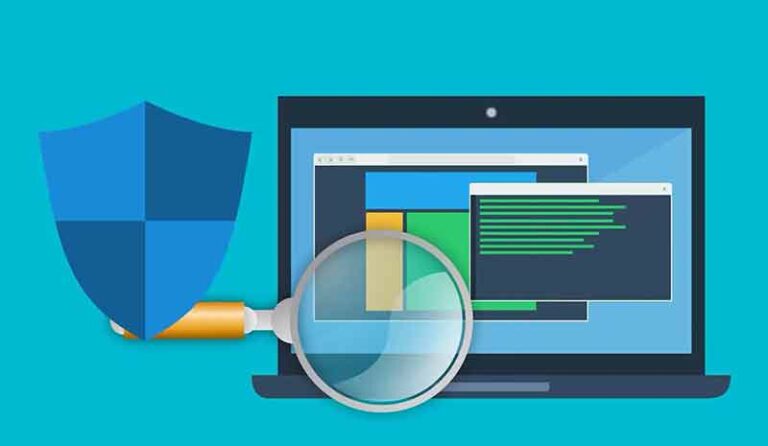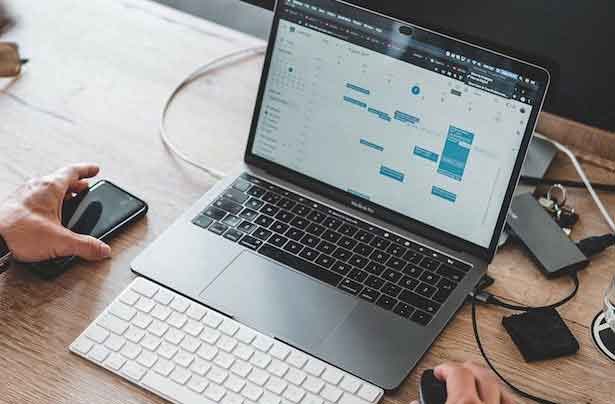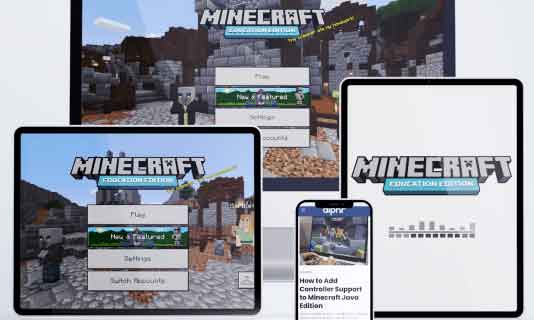Как изменить свой тег Discord
Помимо имени пользователя в Discord, вам также дается тег рядом с вашим именем пользователя. Ваш тег Discord — это уникальный случайный четырехзначный номер, который отличает вас от других пользователей. Фактически, пользователи Discord считают это частью своей личности. Хорошей новостью является то, что Discord позволяет вам настроить номер тега. Вот как можно изменить свой тег Discord, выполнив несколько простых шагов.
Измените свой номер тега Discord (шаг за шагом)
Чтобы изменить свой собственный номер тега в Discord, вам нужно быть пользователем Discord Nitro/Discord Nitro Classic (премиум-сервис, предлагаемый Discord) или партнером Discord, чтобы воспользоваться этим!
Помните, что в зависимости от доступности вы можете изменить номер своего тега на любое число от 0001 до 9999. Например, если ваш номер тега уже есть у другого пользователя, вы не сможете его использовать.
Приступим к делу немедленно!
Программы для Windows, мобильные приложения, игры - ВСЁ БЕСПЛАТНО, в нашем закрытом телеграмм канале - Подписывайтесь:)
Шаг 1: Перейти к https://дискорд.ком/ или запустите приложение Discord на своем ПК. Убедитесь, что вы уже вошли в систему, чтобы продолжить.
Шаг 2: Нажмите «Настройки пользователя», показанный в виде значка шестеренки рядом с вашим именем пользователя и элементами управления микрофоном в левом нижнем углу экрана.
Шаг 3: Вы можете увидеть вкладку «Моя учетная запись» с вашим именем пользователя и адресом электронной почты. Нажмите на кнопку «Изменить» рядом с вашим именем пользователя.
Шаг 4: Нажмите на свой номер тега и создайте новый 4-значный номер тега, чтобы заменить текущий. Помните, что вы можете выбрать любое число от 0001 до 9999.
Шаг 5: Введите свой адрес электронной почты и текущий пароль и нажмите кнопку «Готово» для подтверждения.
Шаг 6: Появится окно подтверждения, информирующее вас о том, что после окончания нитро в Discord ваш тег будет сброшен или рандомизирован. Нажмите «Изменить тег Discord», чтобы подтвердить свое действие.
Вот и все! Теперь вы можете наслаждаться привилегией иметь новый номер тега.
Измените номер тега Discord без Discord.
Если вы не хотите использовать Discord Nitro для изменения своего номера тега Discord, вы можете изменить его с помощью бота. Однако помните, что это только рандомизирует ваш номер тега на новый. Давайте разберем этот процесс более простыми словами.
Ваш тег Discord меняется, когда вы меняете свое имя на пользователя с таким же именем, как у вас. Например, если ваше имя и тег — jacksparrow#0005, а другой пользователь имеет то же имя, что и jacksparrow#0004, ваш тег изменится на новый.
Выполните следующие шаги, чтобы узнать, как выполнить это без использования Discord Nitro!
Шаг 1: Убедитесь, что вы уже вошли в свою учетную запись Discord. Во-вторых, у вас должен быть сервер, на который вы будете добавлять этого бота.
Шаг 2: Перейти к https://unbelievaboat.com/ и нажмите кнопку «Пригласить в Discord», чтобы продолжить.
Шаг 3: Теперь выберите сервер, на который вы хотите добавить этого бота, и нажмите кнопку «Продолжить».
Шаг 4: Вас могут попросить предоставить разрешения вашему новому боту. Вы можете выбрать любой из вариантов разрешения.
Шаг 5: Отметьте капчу «Я не робот», и вы будете перенаправлены на его целевую страницу.
Шаг 6: Вернитесь в Discord и перейдите на свой сервер, на который вы только что добавили бота.
Шаг 7: Введите «! Discrim» в чат и отправьте его.
Шаг 8: Бот покажет вам онлайн-участников с тем же тегом, что и ваш. Если он показывает вас как единственную учетную запись в сети с тем же тегом, это просто означает, что другие пользователи не в сети. Так что будьте терпеливы!
Шаг 9: Как только вы увидите пользователя с таким же тегом, как у вас, скопируйте имя этого пользователя.
Шаг 10. Теперь перейдите к настройкам пользователя (значок шестеренки) и нажмите «Изменить», чтобы изменить свое имя пользователя.
Шаг 11: Замените свое имя пользователя на то, которое вы только что скопировали.
Шаг 12: Введите адрес электронной почты и текущий пароль и нажмите кнопку «Сохранить», чтобы изменить его.
И вы успешно рандомизировали свой новый тег. Вы можете немного изменить свое имя пользователя, так как Discord позволяет вам менять пароль только каждые 2 часа.
Программы для Windows, мобильные приложения, игры - ВСЁ БЕСПЛАТНО, в нашем закрытом телеграмм канале - Подписывайтесь:)